WhatsApp для Linux
Сейчас пока не существует официальных версий WhatsApp для Linux, таких же как для Windows и для Mac OS. Но использовать приложение на этой операционной системе все равно возможно. Есть два способа как делать это. Первый – это запуск веб-версии через браузер. Второй – запуск в составе других программ для общения. Расскажем об этих способах подробнее.
WhatsApp в браузере
Браузерная или веб-версия WhatsApp работает на любой ОС. Не важно, Ubuntu у вас установлена, Mint или даже Debian. Вам не понадобится терминал или Android-эмулятор. Главное, чтобы была графическая оболочка и телефон под рукой. Все, что нужно сделать, перечислено ниже:
После этого произойдет вход в аккаунт. Переписки и список контактов подтянутся со смартфона и будут периодически синхронизироваться с ним. Отвечать на сообщения можно будет одновременно на двух устройствах. Главное – чтобы они оба оставались в сети.
WhatsApp в другом мессенджере
Второй способ использования WhatsApp на Linux – запуск его в составе «мультимессенджерового» приложения для общения. Это такие программы, в которых можно писать из-под одного интерфейса в чаты сразу нескольких мессенджеров. Кроме Ватсапа туда можно подключить аккаунты Skype, Telegram, ICQ, аккаунты от электронной почты и от других, менее известных в России сервисов.
Скачать их можно с официальных сайтов. Ссылки: Franz, Rambox, Whatsie. Способ установки смотрите там же.
Авторизация в таких программах происходит точно также, как и в браузерной версии – с помощью QR-кода.
Что умеет WhatsApp на Linux
Нужен ли официальный десктопный клиент под Linux?
Скажем так – десктопные версии WhatsApp на Windows и на Mac работают точно также, как и браузерная версия на Линуксе. Единственная разница в том, что там общение происходит в отдельном приложении, которое сначала еще нужно установить и периодически обновлять. А здесь отдельного приложения нет, и общение происходит на специальном сайте в интернете.
В обоих случаях пользователям приходится сканировать QR-код и держать телефон в онлайне. Функционал и там и там одинаков, отличается только оболочка. Если десктопный клиент и выпустят под Linux, то разница в удобстве использования будет несущественная.
Установка WhatsApp в Ubuntu
В этой статье мы рассмотрим как выполняется установка WhatsApp в Ubuntu с помощью нескольких способов. Официального клиента для Linux не существует, но есть несколько неофициальных, а также можно воспользоваться веб-версией.
Установка WhatsApp в Ubuntu
В последнее время количество сторонних клиентов для WhatsApp и способов установки сильно уменьшилось. Разработчики следят чтобы клиенты, которые не используют веб-версию, а пытаются использовать внутренний API не работали, так перестал работать клиент для Pidgin. Android приложение в эмуляторе Genymotion тоже работать не будет из-за политики противостояния эмуляции.
1. Установка неофициального клиента
Мы будем использовать клиент Whatsdesk, разработанный Густаво Госалесом. Программа работает примерно так же, как и веб версия сервиса. Установить программу можно с помощью snap пакета:
sudo snap install whatsdesk
После этого вы можете найти программу в главном меню:
После запуска программы вам нужно открыть своё приложение WhatsApp на телефоне и отсканировать им штрих код на экране.
После этого вы получите доступ к своему аккаунту.
2. Веб-интерфейс WhatsApp
У программы есть очень удобный веб-интерфейс с помощью которого вы можете получить доступ ко всем своим контактам прямо в браузере. Просто откройте эту страницу:
Затем запустите приложение на своём смартфоне и просканируйте QR код, который веб-версия вывела на экран.
3. Мессенджер Franz
Для Ubuntu на официальном сайте программы есть deb пакет. Для других дистрибутивов есть AppImage. Скачать можно здесь.
После завершения загрузки просто установите полученный пакет:
Если программа сообщила, что ей не удаётся разрешить зависимости, то выполните такую команду:
Затем запустите программу из главного меню. В основном окне программы вам предложат создать новый аккаунт или войти в существующий:
При создании аккаунта надо ввести имя, фамилию, почту и пароль:
Сразу после этого надо выбрать мессенджеры, которые вы хотите использовать:
Выводы
Теперь вы знаете как выполняется установка WhatsApp в Ubuntu 20.04. Да, клиентов и способов установки стало меньше, но тех, что есть вполне достаточно. А каким клиентом пользуетесь вы? Напишите в комментариях!
Как установить WhatsApp в Linux (рабочие способы)
Оглавление
1. WhatsApp на Linux
WhatsApp — это популярный мессенджер для мобильных телефонов. Для Linux отсутствует официальная программа-клиент, поэтому мы рассмотрим несколько альтернатив, как запустить WhatsApp на Linux.
Все способы проверены и являются рабочими — в отличие от некоторых инструкций в Интернете, каждая программа перед добавлением в список проверена и подтверждено, что инструкция по установке WhatsApp рабочая.
Но при этом помните про ограничения любых клиентов WhatsApp для компьютера: ваш телефон с WhatsApp должен быть подключён к сети, иначе ни один из них не будет работать.
2. Веб-клиент: web.whatsapp.com
Самый простой и быстрый способ запустить WhatsApp на Linux это веб-клиент. Для этого перейдите на страницу https://web.whatsapp.com/
Затем откройте WhatsApp на вашем телефоне.
Нажмите Меню и выберите WhatsApp Web. Нажмите на значок + (плюс) в верхнем правом углу.
Наведите ваш телефон на экран компьютера, чтобы считать код.
Вы также можете настроить получение уведомлений, даже когда страница web.whatsapp.com не открыта.
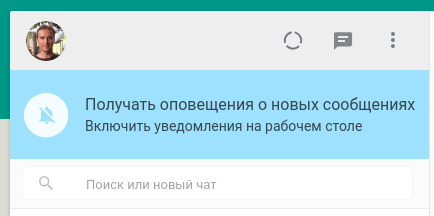
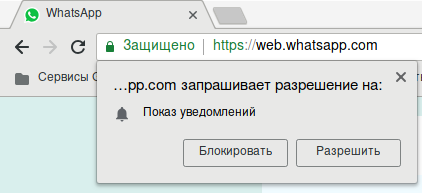
3. Franz
Franz — это бесплатное приложение для таких мессенджеров как WhatsApp, Slack, Messenger, WeChat, HipChat, Facebook Messenger, Google Hangouts, GroupMe, Skype и многих других.
Franz позволяет добавлять каждый сервис по многу раз. То есть вы можете иметь пять разных аккаунтов Facebook Messenger за раз (если по каким-то причинам вам это нужно).
Имеется встроенная синхронизация с разными устройствами, а также множеству других функций.
Для работы в программе необходима регистрация и подтверждение email!
Скачайте последний релиз (эта умная команда всегда скачивает только самую последнюю версию!):
Для добавления программы в меню создайте файл /usr/share/applications/franz.desktop:
И скопируйте в него:
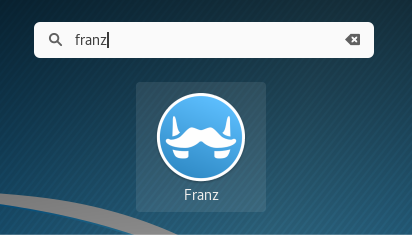
Для добавления ярлыка на рабочий стол:
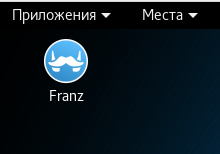
Обратите внимание, что папка рабочего стола может называться по-другому, например:
После установки Franz выберите желаемые сервисы. Например, добавьте WhatsApp выполните вход, как показано в первом пункте этой инструкции.
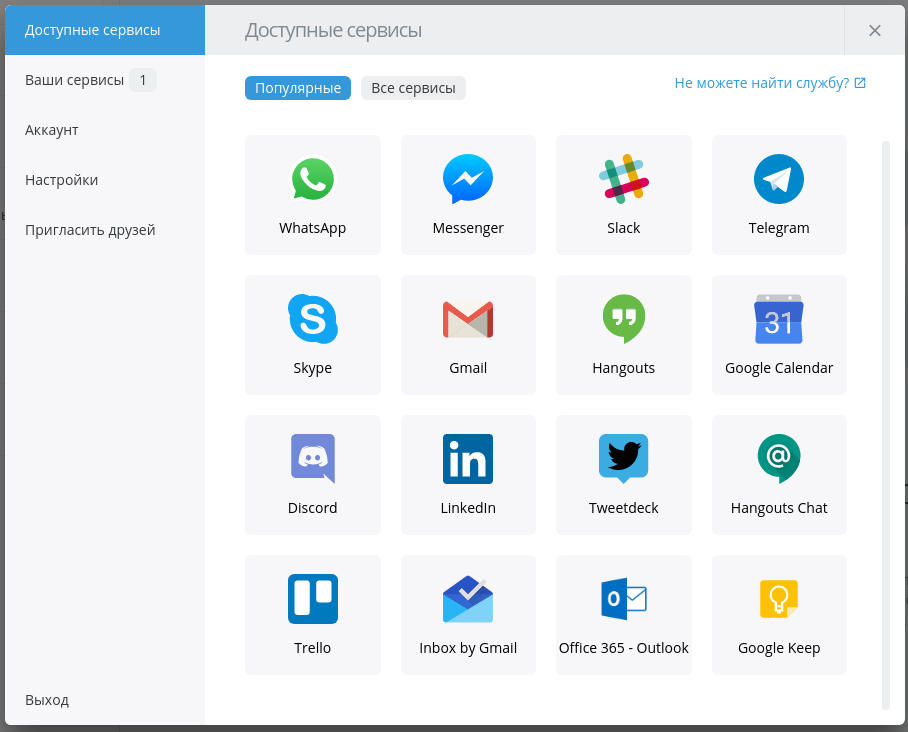
4. Rambox
Бесплатная и с открытым исходным кодом программа для общения и электронной почты, которая собирает популярные веб-приложения в одно.
Имеется community-edition (версия от сообщества) — она бесплатная. Также доступны платные версии.
Скачайте последний релиз (эта умная команда всегда скачивает только самую последнюю версию!):
Для добавления программы в меню создайте файл /usr/share/applications/rambox.desktop:
И скопируйте в него:
Для добавления ярлыка на рабочий стол:
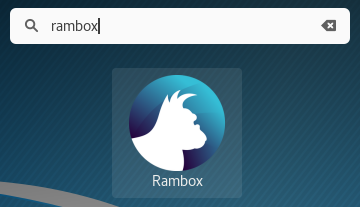
Обратите внимание, что папка рабочего стола может называться по-другому, например:

Выберите интересующие вас протоколы общения:
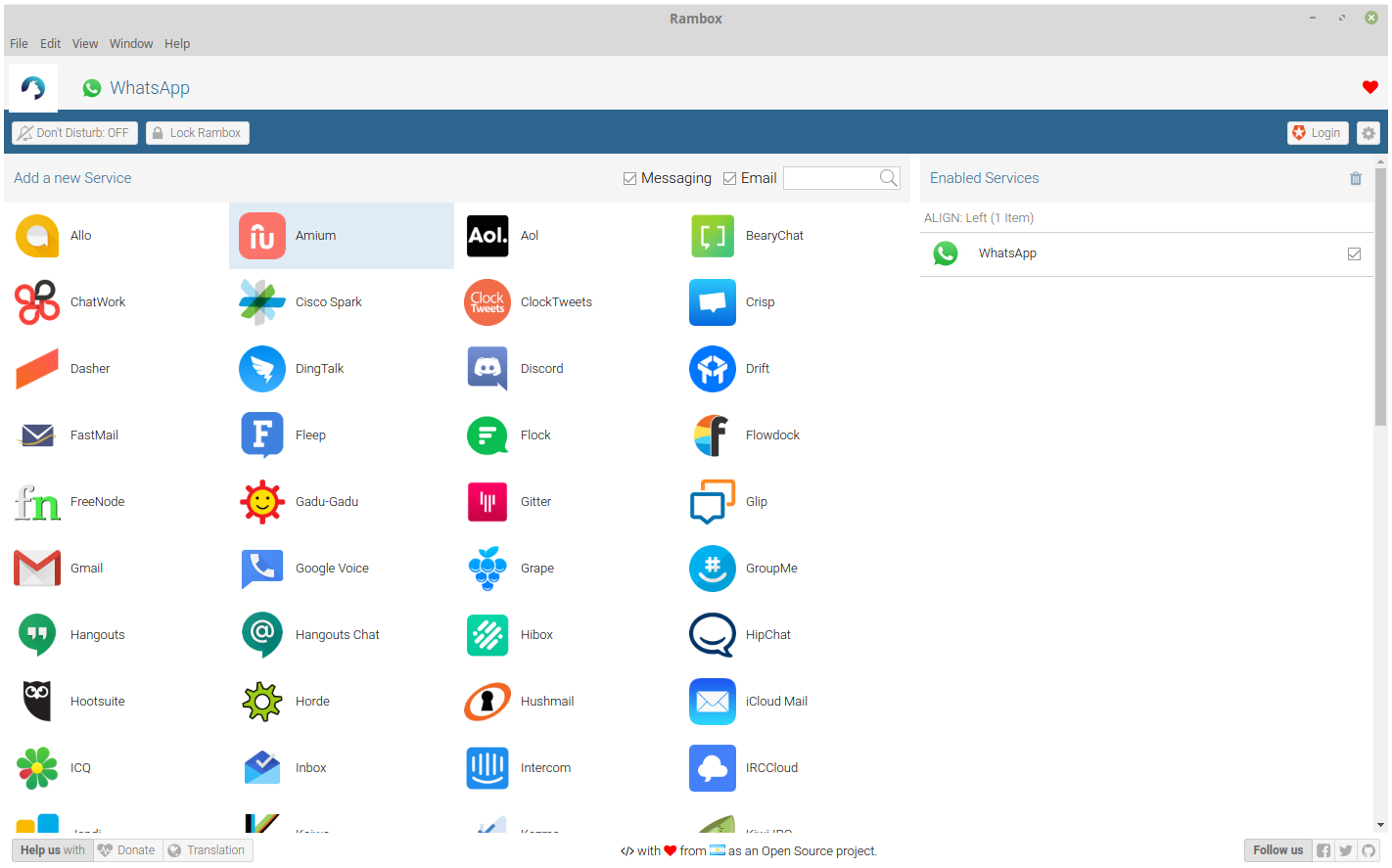
Вход в WhatsApp всегда выполняется одинаково:
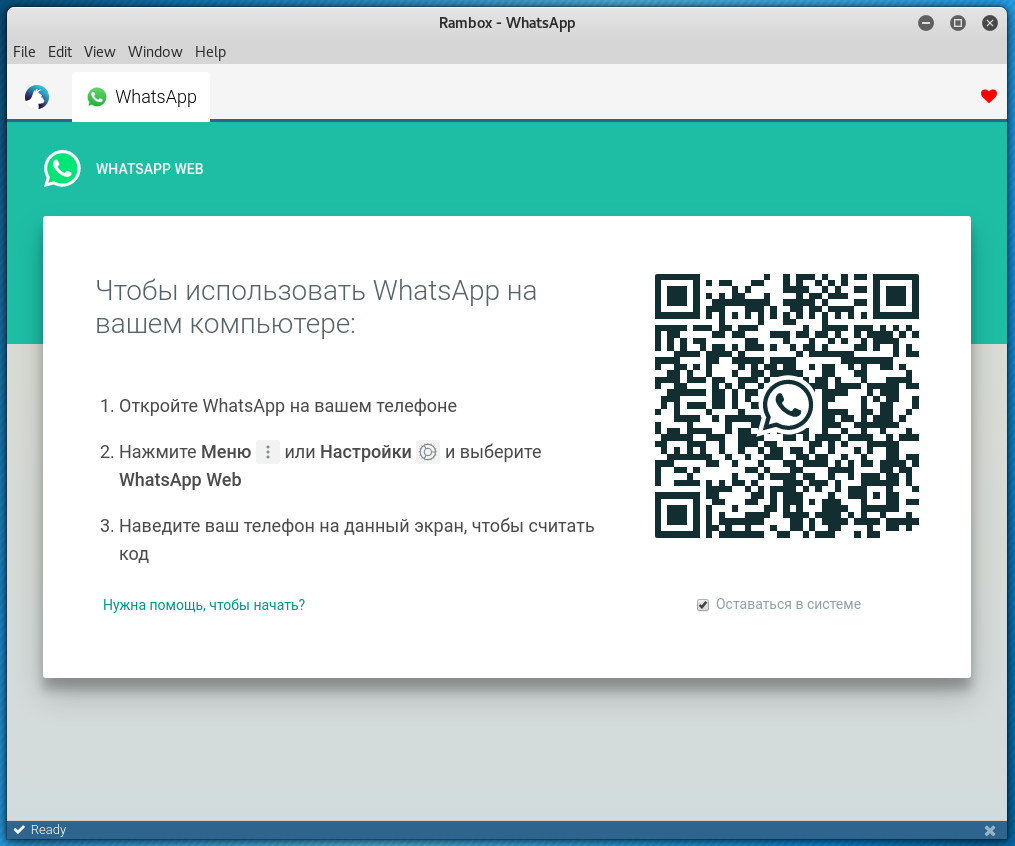
5. Whatsie
Это простой и красивый WhatsApp Web клиент для компьютера. Популярный, хотя покинут разработчиком и, следовательно, не обновляется.
Для установки Whatsie в Ubuntu, Linux Mint, Debian, Kali Linux (должно работать для всех производных Debian):
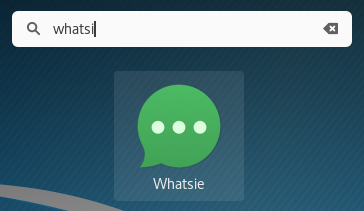
6. Заключение
Напомню, что все эти программы всего лишь используют веб-клиент WhatsApp и для работы каждой из них необходимо, чтобы ваш телефон был включен.
WhatsApp для Linux
Дистрибутивы операционной системы Линукс далеко не так распространены, если сравнивать с Windows и Mac OS, но все же ими пользуется большое количество людей по всему миру. Это понимают и разработчики софта, адаптируя свои программы. В рамках данной статьи мы разберемся с версией WhatsApp Linux, существует ли она, где ее загрузить и как установить на разные дистрибутивы (Ubuntu, Debian, Mint и т. д.).
Ватсап на Линукс
Разработчики мессенджера не стали заморачиваться над версией для Линукса, поэтому на официальном сайте Ватсапа вы не найдете ссылки для скачивания дистрибутива. Естественно, установить мессенджер можно на компьютер с этой операционной системой, но сделать это будет не так просто.
Есть несколько вариантов, как добавить Ватсап на Линукс, поэтому давайте рассмотрим особенности каждого.
Использование веб-версии мессенджера
Для начала хотелось бы упомянуть, что на любом дистрибутиве Linux далеко не обязательно разбираться с установкой мессенджера, выискивая подходящую версию. Проще всего воспользоваться веб-приложением, которое запускается прямиком из вкладки браузера, не требует загрузки и установки.
Чтобы пользоваться WhatsApp Web на Линуксе, вам не понадобится помощь Терминала и тонн команд. Для претворения задуманного в жизнь:
По итогу, на дисплее компьютера автоматически открывается знакомый пользовательский интерфейс Ватсапа. Браузерная версия готова к использованию.
Если с этим пока все понятно, тогда двигаемся дальше.
Как установить Ватсап на Линукс
Если говорить в общем о процессе установки, то пошаговая инструкция имеет такой вид:
Таким образом можно установить любое приложение, буквально прикрутив его к операционной системе. Если с этим пока все понятно, двигаемся по статье дальше.
Способы запуска Ватсап на Linux Ubuntu
Так как дистрибутивом Убунту пользуется большое количество пользователей, рассмотрим процесс добавления приложения в этой среде. Есть несколько вариантов достижения результата, поэтому рассмотрим их подробнее.
Для удобства восприятия разобьем дальнейшее повествование на несколько логических блоков.
Неофициальный клиент на Github
Для подтверждения ввода нажмите Enter и при необходимости введите пароль администратора.
Далее, откройте предусмотренный файловый менеджер и в главном каталоге найдите только что загруженный файл. Кликните по нему правой клавишей мыши и выберите отмеченный пункт:
В новом окне подтвердите установку приложения и дождитесь его завершения. Запустить данную версию Вацапа получится из общего меню Убунту.
Дополнительные обновления для Pidgin
Pidgin – это популярный мессенджер, с помощью которого можно подключится к социальным сетям и ICQ, если ею еще кто-то пользуется. Главное преимущество программы – это простая настройка системных протоколов, и возможность функционально заменить WhatsApp.
Пиджин установлен в Ubuntu по умолчанию, если же нет, то прописываем в Терминале команду:
sudo apt-get install pidgin

sudo add-apt-repository ppa:whatsapp-purple/ppa
Остается поставить последние обновления для встроенных алгоритмов:
sudo apt-get update

sudo apt-get install pidgin-whatsapp
По завершению всех процедур, активируем иконку мессенджера на рабочем столе, и авторизуемся в аккаунте Ватсапа, предварительно выбрав в списке протоколов вариант WhatsApp. В соответствующие поля вводим логин и пароль, подтверждаем серьезность намерений.
Если с этим пока все понятно, тогда двигаемся по статье дальше.
Стороннее приложение Ватсап для Debian
Теперь обновите список пакетов:
Эта процедура может продлиться несколько минут, просто ждите. Затем загрузите приложение snapd:
sudo apt install snapd
На вопрос «Do you want to continue?» ответьте буквой y и для подтверждения нажмите Enter на клавиатуре.
Для завершения установки выполните команду:
sudo snap install core
Самое время загрузить неофициальный клиент WhatsApp для Debian:
sudo snap install whatsapp-for-linux
Запустить его выйдет из общего списка приложений.
Преимущества и недостатки использования Ватсапа на Линукс
Пользователям нравится перечень возможностей мессенджера. Это:
В негативном свете большинству пользователей представляется отсутствие возможности организовать аудио- или видеосвязь, а также отсутствие официального дистрибутива для Linux. Зато веб-версия отлично работает.
Завершение
Ссылки на скачивание клиента для Linux на официальном сайте вы не найдете, так как разработчики не стали заморачиваться с версией для этой операционной системы.
Чтобы как-то решить вопрос, сторонние разработчики выпустили несколько клиентов мессенджеров и социальных сетей, которые через протоколы могут подключаться к серверам проектов. Это решает вопрос, но остается проблема с их установкой на ПК, что неопытному пользователю сделать довольно сложно.
Если говорить о функционале приложения для Linux, то он мало чем отличается от браузерной или мобильной версий. Единственный недостаток – отсутствие видеосвязи и голосовых звонков.
В статье представлена исчерпывающая информация по теме, так что вам, дорогие читатели, остается использовать полученные знания на практике. Пробуйте, и у вас все обязательно получится!
Как установить WhatsApp на Linux быстро и бесплатно
Скачать Ватсап на Linux Убунту и другие ОС по прямой ссылке нельзя, потому что WhatsApp, которым обладают 1,6 миллиарда человек, не поддерживает эту операционную систему. Чтобы пользоваться, имея Linux Mint, Debian, Fedora, Kali Linux, Ubuntu, нужно либо открывать веб-версию, либо на полчаса превратиться в программиста и написать пару команд.
В чем особенность операционной системы Линукс
ОС на Linux, в отличие от Винды, редактируются пользователем. То есть если Windows сама решает проблемы, предлагая путь установки, то в Linux это придется делать самостоятельно. Чтобы инсталлировать какое-то приложение, необходимо почувствовать себя айтишником.
Не всякий дистрибутив Linux подойдет для новичков. Если любите компьютерные игры, Фотошоп, но не хотите долго разбираться – операционные сист-ы на этом ядре вам не подойдут. Исключения – LinuxMint и Ubuntu. Они понравятся либо знающим программистам, либо тем, кто желает разобраться в сист-е.
Как работает WhatsApp на Linux
WhatsApp на этой ОС требует постоянной синхронизации с устройством. Если в какой-то момент соединение на смартфоне пропадет, прога на компьютере тут же отключится.
Для установки WhatsApp Linux Ubuntu, не нужно иметь определенную версию ОС. Подойдет любая: 14.04, 16.04, 18.04, 18.3, 19.1. Сколько битов будет у сист-ы, тоже неважно: 32-bit или 64-bit.
Инструкция по скачиванию
Воспользуйтесь веб-клиентом, просто открыв виртуальную версию WhatsApp. Применяйте любой браузер: Google Chrome, Opera, Mozilla, Safari, Enternet Explorer, Яндекс.Браузер. Затем в устройстве откройте раздел «WhatsApp веб» и просканируйте QR.
Более сложным способом устанавливаются специальные программы. Комбинацией Ctrl + Alt + T вызывайте терминал и вводите в строке команды. Что именно необходимо писать, смотрите в инструкции ниже. WhatsApp на русском языке.
Веб-клиент
Самый простой способ начать пользоваться WhatsApp Linux Mint – запустить веб-версию мессенджера. Затем необходимо просканировать QR. Для этого откройте вацап на устройстве и тапните по 3 точкам справа вверху. Выберите «WhatsApp веб». После этого нажмите на «+» в правом верхнем углу и наведите камеру на код в мониторе компьютера.
Не отключайте мобильник от Сети. Программа регулярно синхронизирует данные с телефоном.
Franz
Это бесплатное приложение для мессенджеров. Благодаря ему вы переключаетесь между разными аккаунтами, количество которых не превышает пяти штук.
С помощью комбинации Ctrl + Alt + T вызовите терминал. В строке вбейте:
В появившемся окне напишите:
После напечатайте это:
Если видите много букв, значит, все делаете правильно.
Установите, введя install-команды:
Добавьте прогу в меню с помощью строки:
Откроется текстовый редактор. Добавьте в него записи:
Внесите программу на рабочий стол с помощью команды:
Папка рабочего стола может иметь другое название:
Дождитесь инсталляции утилиты. После этого необходимо выбрать в списке WhatsApp. Запустите приложение.
Для того чтобы выполнить вход в программу, зайдите в нее на телефоне. Тапните по 3 точкам справа вверху и в появившемся меню выберите «WhatsApp веб». Откроется новая страница. Нажмите на «+» и наведите камеру на QR.
Rambox
Это прога, которая собирает все мессенджеры вместе. Из списка вы выделяете любой и пользуетесь им.
Комбинацией Ctrl + Alt + T запустите терминал. Введите команду:
В новом окне напишите новую команду и таким образом происходит установка последней версии программы:
После этого введите это:
Если видите много букв, значит, все выполняете верно:
Дальше задайте команду:
После этого выйдет текстовый редактор. Напишите в него следующие строчки:
Программа установится. После установки из списка утилит выбирайте WhatsApp и кликайте по нему.
Откроется Вацап. Теперь зайдите в прогу на устройстве и тапните по 3 точкам справа вверху. Выберите «WhatsApp веб». Нажмите на «+» и наведите камеру на QR-код. Подождите, пока устройство отсканирует его.
Whatsie
Это веб-клиент WhatsApp для Linux.
Чтобы установить мессенджер, вызовите терминал с помощью комбинации Ctrl + Alt + T и введите:
На экране появятся многочисленные ошибки. Игнорируйте их.
Введите заключительную команду:
Вы попадете на страницу Whatsie. Теперь сделайте следующее:
Теперь пользуйтесь WhatsApp.
Плюсы и минусы WhatsApp для Linux
В приложении присутствуют функции оригинального мессенджера:
Звонить по аудио- и видеосвязи для Linux пока не умеет.
Отзывы
Пользователи WhatsApp Linux Mint, Ubuntu, Fedora довольны приложением. Их немного расстраивает, что программа не поддерживает любимую операционную сист-у. Они устанавливают мессенджер для того, чтобы общаться, поэтому не нуждаются в звонках, потому что могут позвонить и с телефона.
Выводы
Прямой ссылки для скачивания Вацапа для Linux Минт, Убунту, Федора, Рунту и остальных операционных систем нет. Вы нигде не найдете download-файл, не инсталлируете из App Store или Google Play.
Однако сист-ы work with open-source – ПО пользователь редактирует под себя и создает что-то, если хочет. Инсталлируется зеленый мессенджер с помощью введения команд.
Инструкция по установке WhatsApp на Linux представлена ниже на видео:


































